电脑浏览器端访问大华录像机web端,常见如下三种错误提示:
1、打开画面提示“Please log in first”,如下图:
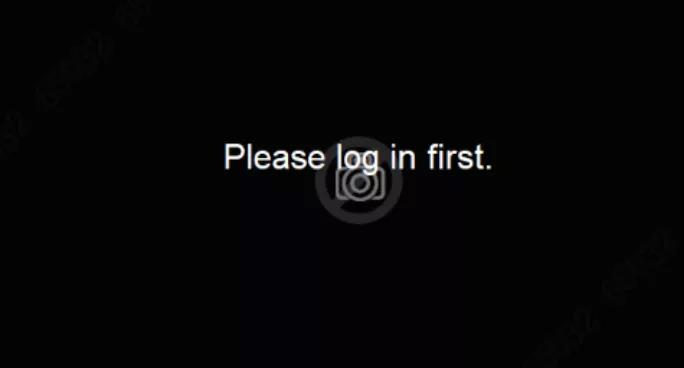
2、登入预览不了,预览界面提示“请先登录”,如下图:
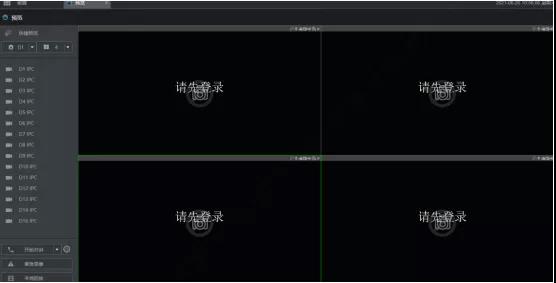
3、录像机WEB登入预览不了,预览界面提示“主连接失败”,如下图:
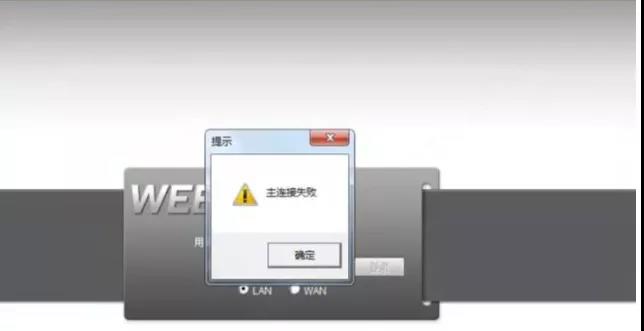
故障原因:
该问题多为浏览器控件加载异常导致
解决方法:
更换浏览器或者删除控件后重新安装


电脑浏览器端访问大华录像机web端,常见如下三种错误提示:
1、打开画面提示“Please log in first”,如下图:
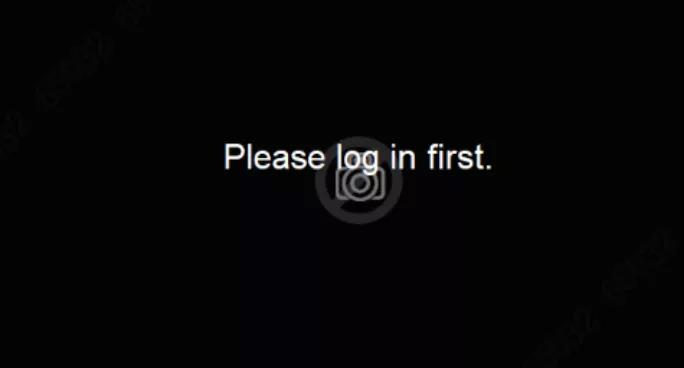
2、登入预览不了,预览界面提示“请先登录”,如下图:
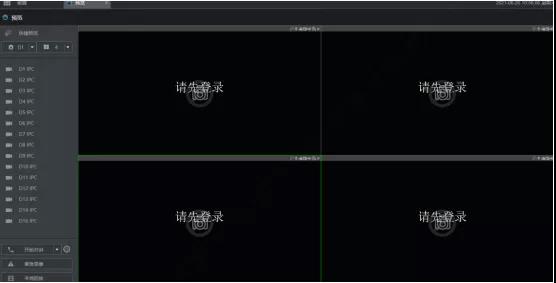
3、录像机WEB登入预览不了,预览界面提示“主连接失败”,如下图:
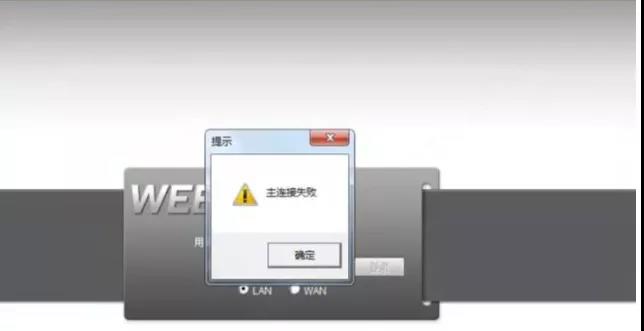
故障原因:
该问题多为浏览器控件加载异常导致
解决方法:
更换浏览器或者删除控件后重新安装
电池修复是指通过物理或化学等手段对性能下降或失效的二次充电电池进行维修的统称。通过修复能恢复电池的容量,延长电池的使用寿命,提高电池各项性能。铅酸电池修复的方法较多,有“水疗法”“浅循环大电流充电法”“纳米碳溶胶电池活化剂修复”“脉冲电池修复仪修复”“电池修复液修复”等。
手机锂电池
1、使用干净的橡皮擦或者其他材质的清洁工具轻轻擦拭锂电池上的金属触点及手机上的金属触点,有助于充电状况及电力的持久。
2、将用到自动关机的旧手机锂电池用保鲜膜将其牢牢裹住,包裹时尽量服帖,里外共三层,确保电池处于真空状态。然后,再在保鲜膜外面包三层报纸,使锂电池完全密封。放入冰箱的冷冻层,48小时后,取出电池,一一去掉包裹在外的六层纸膜,锂电池没有因冷冻而导致表面膨胀或变形。冷却一段时间后,然后充电。
3、让接近报废的锂电池彻底放电,然后重新充电激活电池。具体方法为:对手机进行深度放电,就是通过耗尽内部电能,来达到更深程度的再充电,这需要采用一些非常规的方法。
18650锂电池
1、低温能使锂电池内部的电解液发生变化,促进刚刚经过冷冻的电池发生化学反应。将锂电池放入低温环境里,锂电池表面的锂膜与电解液的微观结构,以及它们的交界面都会发生明显变化,导致电池内部暂不活跃,漏电流减少。所以再次充电后,待电时间会增加。
2、还有一种方法,取下锂电池,放一周左右,将电慢慢的消耗,需要先用机器将电完全消耗之后。 然后再全冲,估记你现在的充电时间肯定很短了,冲满后,断开再冲,反复几次,绝对有效。
锂电池电动车电池
1、电动车锂电池组规格是48v20AH,可以用60V20AH电池充电器充电修复;
2、48v12AH锂电池组,可以用48v20AH电池充电器充电修复。
3、用干洗店的烫气水修复锂电池,广大电动车用户都意识到电动车路程跑不远,需要添加蒸馏水来保养修复电池。但市场上所卖的纯净水和各类补充液、修复液对电池有短暂作用,而后加速电池性能下降,提前报废。
注:锂电池的循环使用寿命约600多次。如果充电次数多了,分子的热运动会使其内部分子排列微观结构逐渐被破坏,存储电荷效率会渐渐降低。
部分录像机支持GB28181服务,可以GB28181方式添加摄像头,被添加的摄像头也需要支持GB28181功能。
先在摄像机界面配置GB28181参数,其中录像机作为服务器添加摄像机时,SIP服务器端口为5070。
以大华录像机4.0版操作界面为例,操作方法如下
步骤一:如NVR是双网卡设备,新版本4.0UI,进入网络设置-国标接入-选择国标客户端-选择对应网卡(其他配置默认即可)
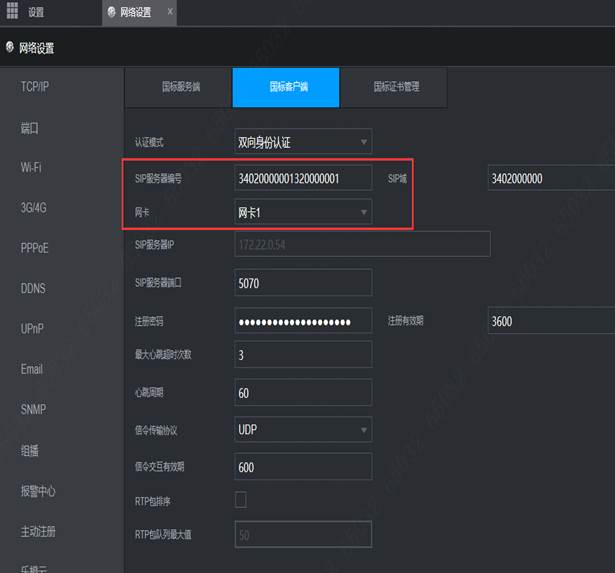
步骤二:电脑访问相机端,国标启用-配置GB28181参数,其中录像机作为服务器添加摄像机时,SIP服务器端口为5070,(如有多个IPC需要通过国标添加,设备编码需修改,不能冲突)
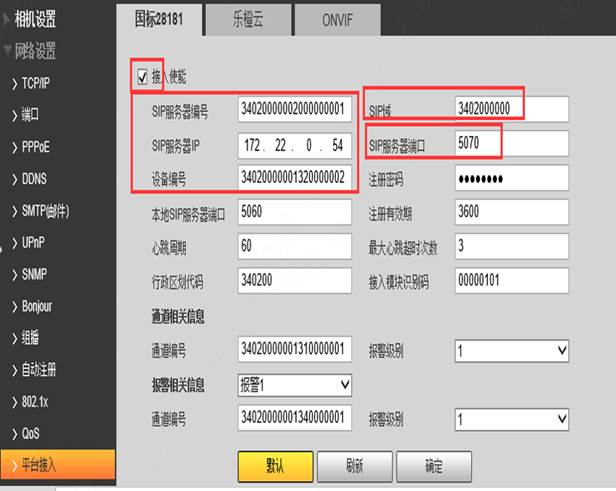
步骤三:NVR上远程设备-手动添加-厂商选择国标-输入相机地址-用户名和密码.
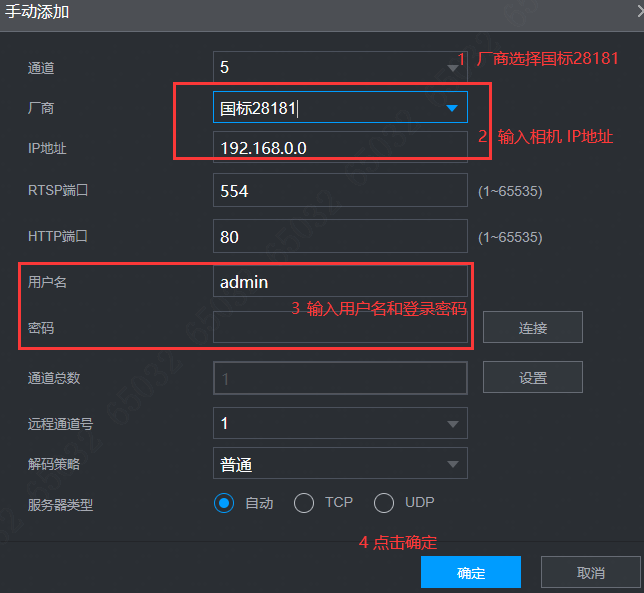
一个摄像头被多台录像机调用时,可能会出现“预览画面黑屏”、“IPC掉线”、“录像回放时间轴乱跳“。
此时利用RTSP协议获取摄像头视频流即可解决
注:在录像机内输入摄像机的RTSP流地址,可实现对摄像机的主、子码流的接入,并可进行实时预览、录像与回放等基本功能,但无控制功能(云台控制、修改码率、设置OSD等)。
以多台海康录像机添加海康摄像头为例:
主录像机正常添加即可,辅录像机按RTSP协议添加
录像机操作界面为3.0版
(1)进入录像机【主菜单】-【通道管理】-【通道配置】,点击“自定义添加”,选择协议管理,进入协议管理界面。

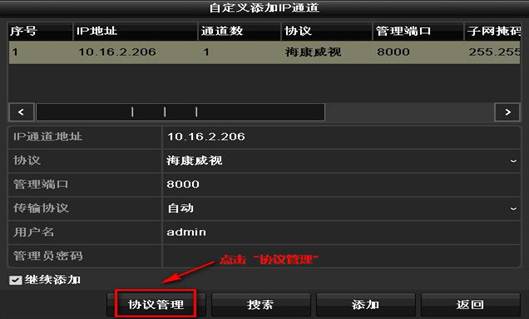
(2)在【协议管理】菜单界面,“资源路径”一栏输入摄像机的主、子码流的流地址。
主码流:/ch1/main/av_stream
子码流:/ch1/sub/av_stream
注:此rtsp路径地址为海康威视的摄像机取流路径,非海康威视摄像机需确认该摄像机的RTSP协议视频流路径地址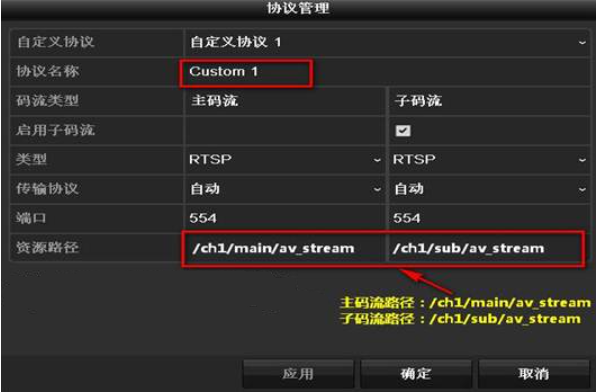
(3)点击确定,进入【自定义添加IP通道】界面,选择要添加的摄像机的IP,协议选择“Custom 1”,并输入摄像机的用户名与密码,点击“添加”。
录像机操作界面为4.0版
(1)进入录像机【配置】-【通道管理】-【通道配置】,点击“更多”,选择协议管理,进入协议管理界面。
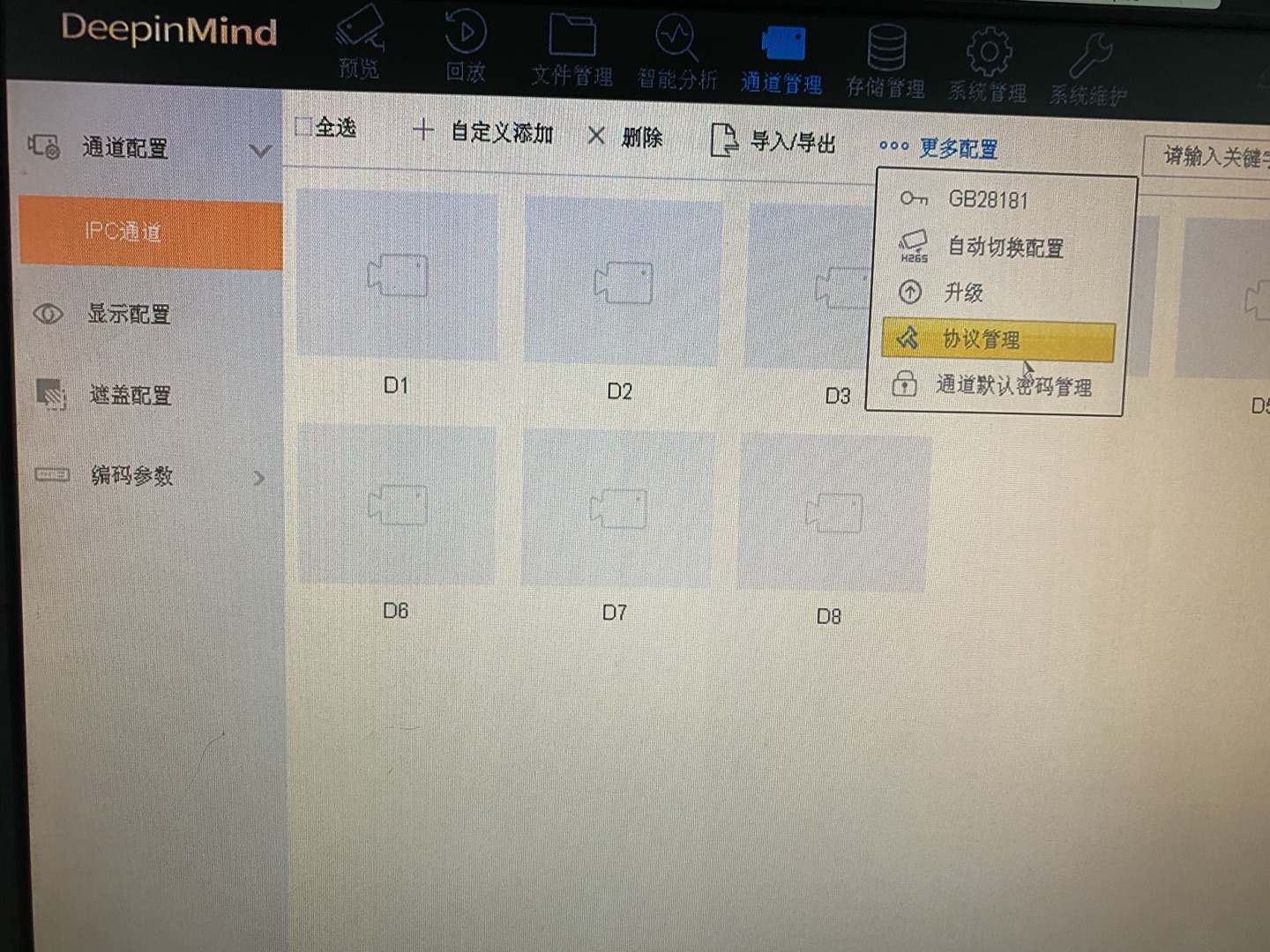 (2)在【协议管理】菜单界面,“资源路径”一栏输入摄像机的主、子码流的流地址。
(2)在【协议管理】菜单界面,“资源路径”一栏输入摄像机的主、子码流的流地址。
主码流:/ch1/main/av_stream
子码流:/ch1/sub/av_stream
注:此rtsp路径地址为海康威视的摄像机取流路径,非海康威视摄像机需确认该摄像机的RTSP协议视频流路径地址
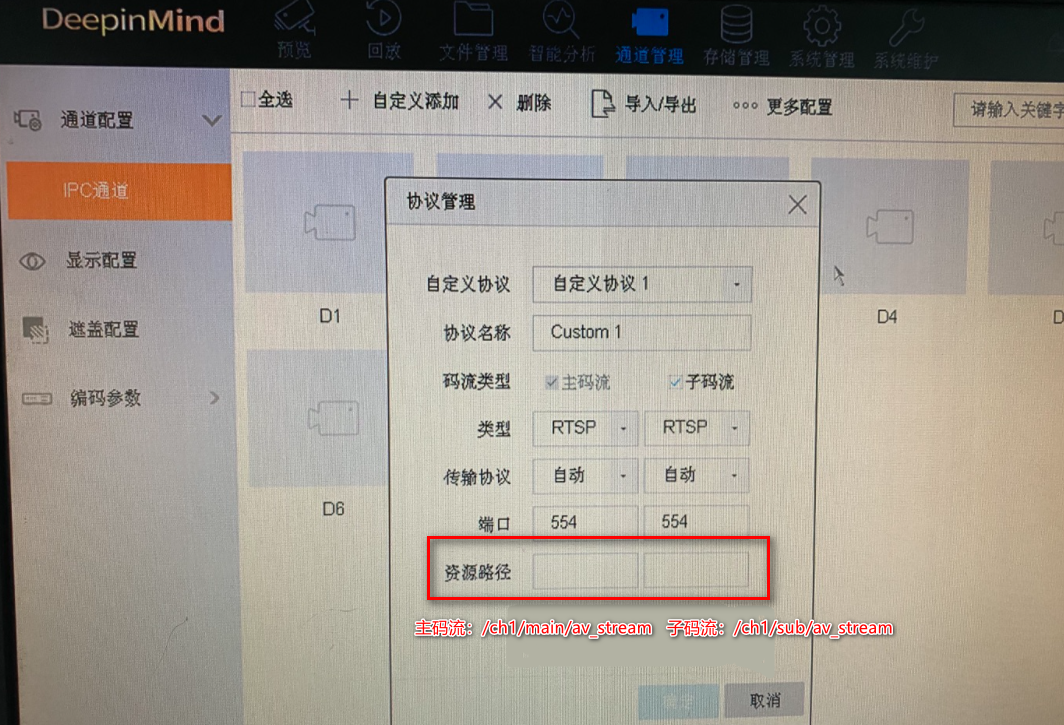
(3)点击确定,进入【自定义添加IP通道】界面,选择要添加的摄像机的IP,协议选择“Custom 1”,并输入摄像机的用户名与密码,点击“添加”。
录像机操作界面为4.0 Lite版
(1)在专家模式下,进入录像机【配置】-【通道管理】-【通道配置】,点击“更多”,选择协议管理,进入协议管理界面。
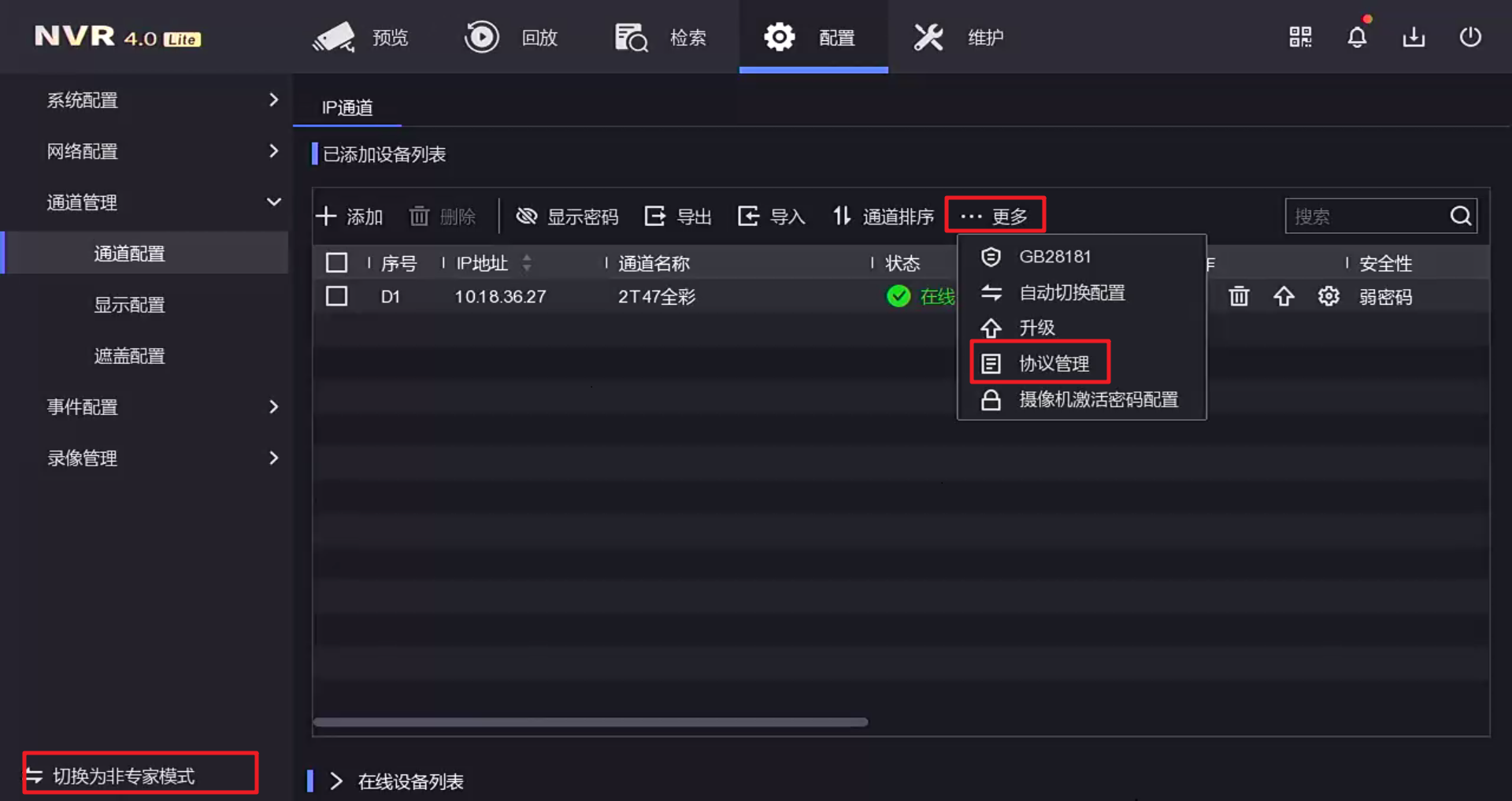
(2)在【协议管理】菜单界面,“资源路径”一栏输入摄像机的主、子码流的流地址。
主码流:/ch1/main/av_stream
子码流:/ch1/sub/av_stream
注:此rtsp路径地址为海康威视的摄像机取流路径,非海康威视摄像机需确认该摄像机的RTSP协议视频流路径地址
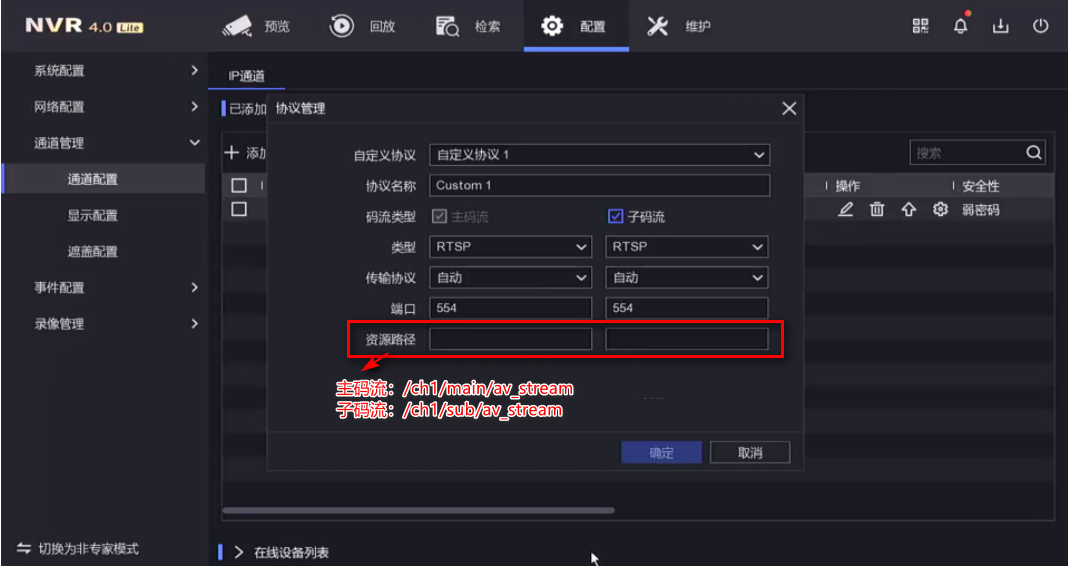
(3)点击确定,进入【自定义添加IP通道】界面,选择要添加的摄像机的IP,协议选择“Custom 1”,并输入摄像机的用户名与密码,点击“添加”。
1、检查雷达供电是否正常,雷达供电要求DC12-1A以上,使用雷达自带适配器供电,严禁从道闸控制板上12V取电,道闸控制板上12V不稳定,道闸运行时存在压降;
2、检查雷达接线头是否做好绝缘(白、紫、绿、蓝),这四芯线在雷达调试好后用胶带分别包好,做好结缘;
3、使用手机app连接雷达,打开调试app中系统信息,点开启按钮,查看是否有虚警点,注意若为防砸雷达需要将道闸开启后再查看虚警点,若有虚警点击关闭按钮后查看虚警点坐标,通过设置检测区域规避虚警点;
设置检测距离规避目标分布,左右检测会外扩0.3米,需要减去相应外扩距离,最大最小检测距离按实际设置,具体如下操作:
①正确连接 WiFi;
②最远检测距离设置为杆长,点击“系统信息” 中“开启” 按钮;
③点击“关闭” 按钮,虚警点坐标会显示在屏幕中, “X 轴坐标” 为雷达左右距离, “Y 轴坐标” 为雷达前方距离;
如右侧虚警点最小位置为-0.7米,左侧检测距离需要设置为0.4(0.7-0.3)米或更小,一般栅栏杆防砸要求左右检测距离均需大于0.5米,可以通过最小距离设置来规避虚警点,则最小检测距离可设置为2米
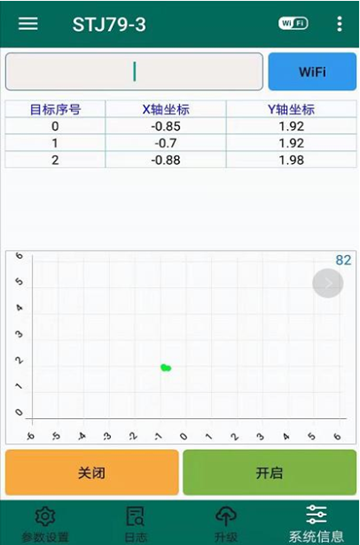
4、确认雷达安装是否规范:如右侧虚警点杆子的点过了雷达法线(中轴线),如下中间图片,这种情况有可能是雷达装歪了或者杆子有点歪,这种可以把雷达右侧稍微垫一点,让雷达看到的点都到右侧就行了,让读到的点都到雷达右侧
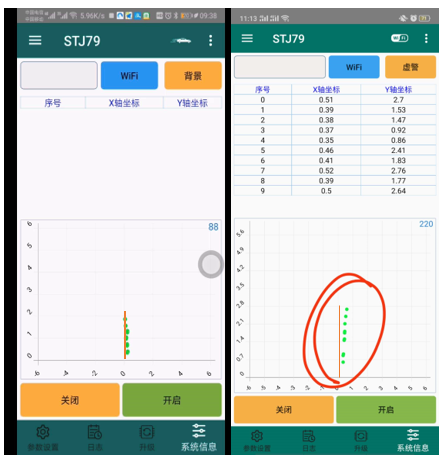
5、若系统信息中没有虚警点,雷达绿灯仍然常亮,查看雷达版本是否为3.1.3.9/3.0.3.9以上版本,这两个版本以上默认雷达上电后常亮,触发一次雷达即可恢复正常。
6、查看雷达工作模式是否为栅栏杆模式,3.1.5.1以下的版本不支持栅栏杆模式,选择栅栏杆模式会常亮,需要升级版本
接门锁
确认锁的类型:确认常开还是常闭型的锁
1、常见的灵性锁/阴极锁是常开类型NO,通电开锁;磁力锁/阳极锁属于常闭类型NC,断电开锁。
2、对应设备上的NC、COM默认接入磁力锁/阳极锁;NO、COM默认接入灵性锁/阴极锁。
注:
|(1)目前除人脸门口机(KD9203/9503/9603/9613)与KV8113门口机门锁接线与上述相反外,其他海康门口机门锁接线均可按此操作。
(2)人脸门口机与KV8113门口机门锁接线:NC与COM接阴极锁/灵性锁;NO与COM接磁力锁/阳极锁。
(3)如果是第三方厂家锁,请按门锁安装说明接线
下文将以单元门口机、别墅门口机为例介绍接线:
选择对应端口完成接线
1、别墅门口机接线
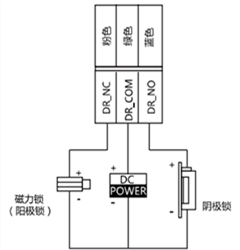
2、单元门口机接线
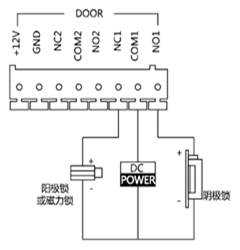
测试开门效果
单元门口机:短接开门按钮(例如S1和G或A1和G);刷合法卡开门
别墅门口机:刷合法卡开门
接开门按钮
1、确认对应接口根据丝印标识找到设备端子处的BTN和GND或者ALARM_1~ALARM_4和ALARM_GND或者SENSOR的S1-S4和GND;
2. 选择对应端口完成接线
若设备有BTN和GND按钮,则BTN和GND接开门按钮
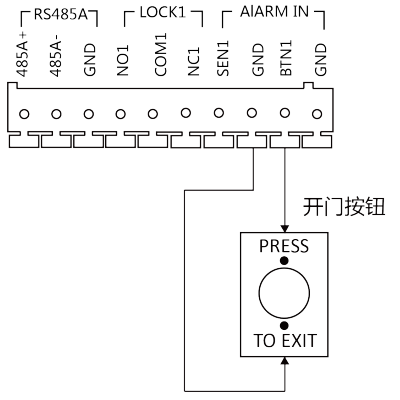
若设备没有BTN和GND按钮 ,默认ALARM_1和ALARM_GND为开门按钮。
人脸门口机 KD9503/KD9613 2.1.1之前版本 默认ALARM_1和ALARM_GND 为开门按钮;
KD9203/KD9603, KD9503/KD9613 2.1.1之后版本 默认ALARM_3和ALARM_GND 为开门按钮
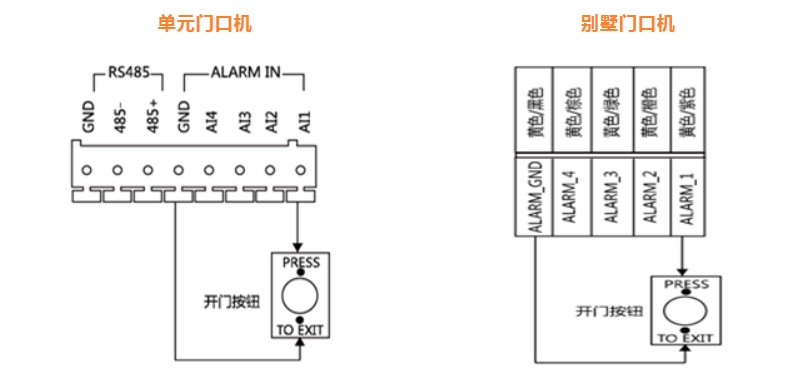
在 ALARM_n(ALARM_1~ALARM_4)/ALARM_GND 端接开门按钮,需利用4200把 ALARM_n(ALARM_1~ALARM_4)/ALARM_GND 端输入用途设置为开门按钮。
路径:4200客户端设备管理—选择门口机进入远程配置—对讲—I/O输入输出,选择对应的IO输入号,输入用途设置为开门按钮,点击“保存”。
3.X版本客户端界面:
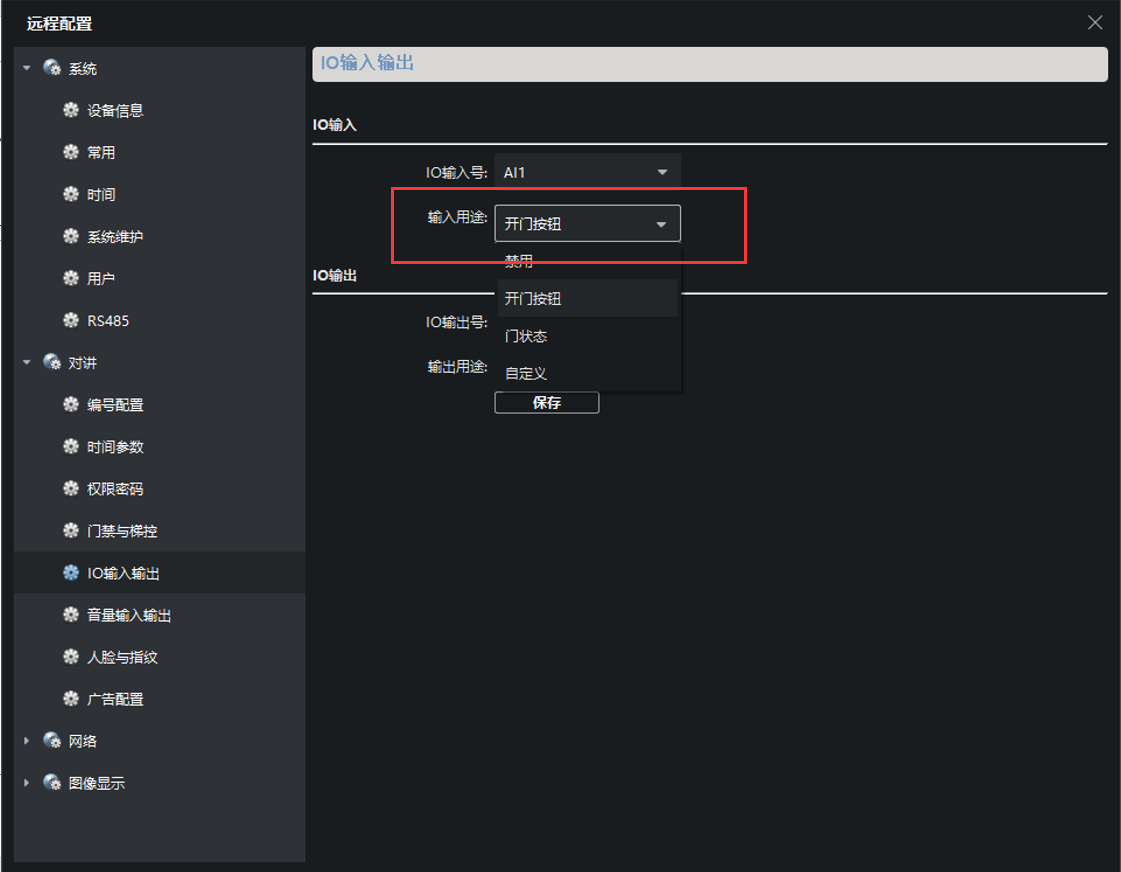
2.X版本客户端界面:

1、开机连续按ESC进入【Startup menu(启动菜单)】选择【BIOS Setup(F10)(BIOS设置(F10))】
2、进入【BIOS Setup(BIOS设置)】界面后点击【Security(安全)】
3、点击【Security(安全)】下的【TPM Embedded Security(TPM嵌入式安全保护)】
4、查看【TPM Embedded Security(TPM嵌入式安全保护)】,如果是【Hidden(隐藏)】状态,需要改为【Available(可用)】,且一定要勾选【TPM state】(如果它是灰色的,请先将【 TPM Device】 改为【Available】,F10保存之后再进入bios勾选 【TPM state】)
5、更改完成后,按【F10】,然后选择【YES】保存退出。
6、电脑重启后,会弹出TPM的警告提示,请您仔细阅读,然后自行决定开启还是关闭TPM。
7、开启按键盘上的【+】,取消按键盘上的【-】
以Windows10为例
1、鼠标右击开始菜单-运行(或按下键盘的Win+R键),输入
TPM.MSC
按回车键
2、如下图中红框中显示的为“TPM已就绪”及”规范版本2.0”,则说明当前电脑支持TPM2.0
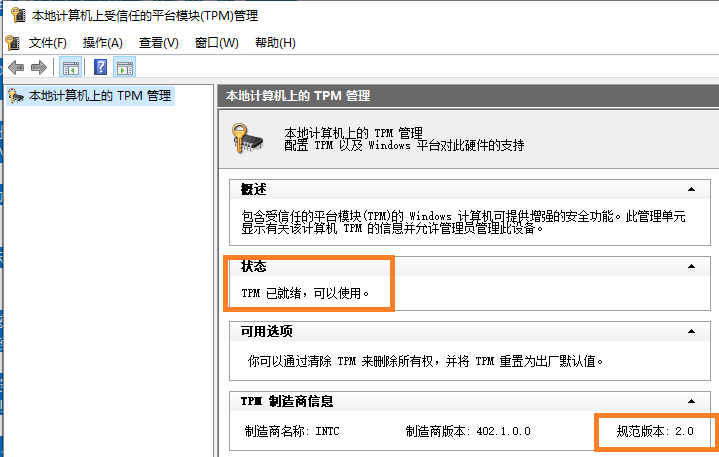
如图中状态栏显示为“找不到兼容的TPM”,那么可能机器本身不支持TPM或TPM处于关闭状态,需要手动开启
说明:
1、中国大陆地区销售的机型如果带TPM功能默认状态为Hidden(隐藏),如果要开启TPM功能需要先将其设置为Available(可用)
2、只有TPM Device(TPM设备)设置为Available(可用)后,TPM State(TPM状态)才可以对TPM功能进行Enable(启用)或Disable(禁用)的设置
3、如果没有TPM Device(TPM设备)选项意味着该机不支持TPM功能,也不能通过其他方式打开此功能
确定电脑类型后,根据下面对应的方法查看
注:版本不同,操作界面可能有所不同
1、消费类笔记本:
【Security(安全性)】–【TPM Device(TPM设备)】–【Available(可用)or Hidden(隐藏)】
且将【TPM state】 改为【Enable】(如果是滑块,将其滑动到最右边)
2、商用笔记本:
【Security(安全性)】–【TPM Embedded Security】–【TPM Device(TPM设备)】–【Available(可用)or Hidden(隐藏)】,且一定要勾选【TPM state】(如果它是灰色的,请先将【 TPM Device】 改为【Available】,F10保存之后再进入bios勾选 【TPM state】)
3、消费类台式机
【Security(安全性)】–【System Security(系统安全)】–【TPM】–【TPM Device(TPM设备)】–【Available(可用)or Hidden(隐藏)】且将【TPM state】 改为【Enable】(如果是滑块,将其滑动到最右边)
【Security(安全性)】–【Security(安全性)】–【TPM Device(TPM设备)】–【Available(可用)or Hidden(隐藏)】
4、商用台式机
【Security(安全性)】–【System Security(系统安全)】–【TPM】–【TPM Device(TPM设备)】–【Available(可用)or Hidden(隐藏)】,且将【TPM state】 改为【Enable】
【Security(安全性)】–【TPM Embedded Security】–【TPM Device(TPM设备)】–【Available(可用)or Hidden(隐藏)】,且一定要勾选【TPM state】(如果它是灰色的,请先将【 TPM Device】 改为【Available】,F10保存之后再进入bios勾选 【TPM state】)
查看TPM版本的方法,请参阅:
查看电脑是否已开启TPM模块及TPM版本的方法
在按下开关键后快速按键盘的F2键(FN+F2,台式或一体机按F1)进入BIOS,通过方向键进入Security页面
AMD平台:找到AMD Platform Security Processor-将其修改为Enabled(开启TPM)/Disabled(关闭TPM)
Intel平台:找到Intel Platform Trust Technology-将其修改为Enabled(开启TPM)/Disabled(关闭TPM)